Win10子系统Ubuntu安装及图形桌面配置


WSL(Windows Subsystem for Linux) 适用于Linux的Windows子系统
(总感觉这个官方翻译有点怪怪的,是不是直译成 Windows的Linux子系统更合适,虽然还是怪怪的)。
这个项目已经启动了很长的时间,刚开始有着很多问题,甚至连子系统的存在都没有意义,所以一直没有安装, 但是看更新日志项目似乎已经成熟了就决定试一试,结果看来常用的软件包如GCC.JDK,GIT,SSH等都没有问题值得一用,而且拿来入门也不差啊。目前wsl2已经发布只不过需要Windows预览版,使用的完整Linux内核,其实更像一个虚拟机,都有不少问题,但是运行效率是高了不少,此教程只是针对于wsl1。
一、设置好win10子系统环境
需要到控制面板\所有控制面板项\程序和功能中选择启用或者关闭Windows功能

找到适用于Linux的Windows子系统并勾选,然后确定选择立即重新启动

打开开发人员模式

打开Microsoft Store,搜索Ubuntu,下载一个自己喜欢的发行版本
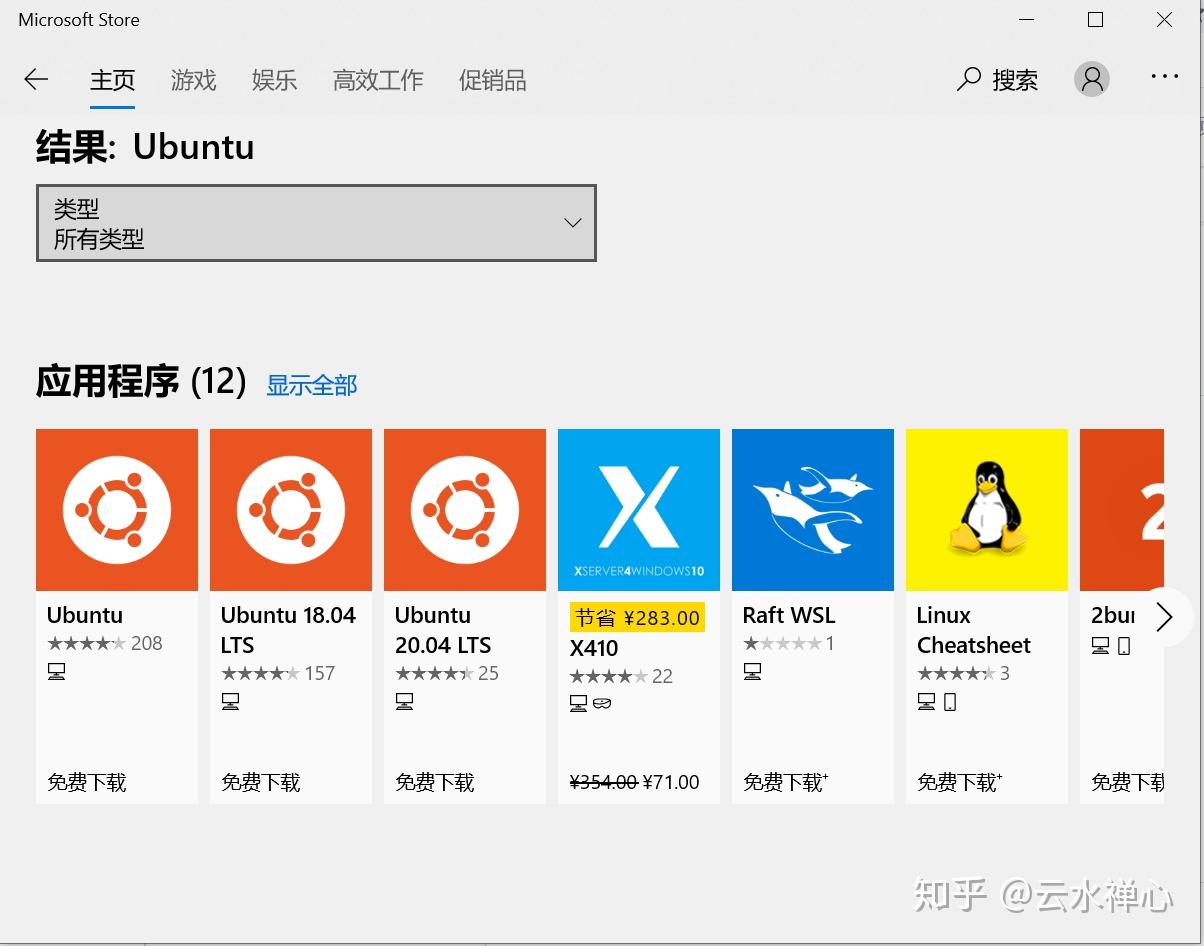
下载安装完成点击就可以启动了,然后就是基本的输入用户名,密码,就是一个简单终端了。

二、更换 Linux 子系统的软件源并更新软件
因为默认的软件源是 Ubuntu 的官方源,下载速度较慢,因此可以选择替换为国内的软件源,比如说阿里云镜像的软件源。
首先要安装nano
sudo apt-get install nano然后更换为国内的源
sudo nano /etc/apt/sources.list然后就会进入nano编辑器

简单说一下如何编辑,ctrl+k把原来的全部删除,进入阿里云的官方镜像站
复制过来,wsl默认你点鼠标右键就是粘贴,然后Ctrl+O,按回车,再Ctrl+X,保存退出。
输入:
sudo apt-get update更新源列表。
然后更新已安装使所有软件:
sudo apt-get upgrade这个时候就会很快更新就会完成,如何不改变源就会应为一些众所周知原因很慢。
三、安装桌面环境
输入命令:
sudo apt-get install xubuntu-desktop之后会自动安装桌面。(gnome桌面、xfce4桌面、Unity桌面、kde桌面等可自行选择,只需命令sudo install xxx就可安装了) 如果界面管理器出错就安装(没有就不用管这句)
安装完成后重启系统就好了
sudo apt install lightdm (题外话;桌面管理器切换命令:sudo dpkg-reconfigure lightdm 假如要卸载的话,命令是:sudo apt remove gnome* --purge)
四、连接桌面
先安装VNC
sudo apt-get install vnc4server接下来先输入VNC启动命令:
sudo vncserver -geometry 1600x900 :4(命令结尾的1600x900是表示屏幕分辨率,:0是表示桌面端口号为零,分辨率和端口号都可以随意自行更改,只要不出错就行。) 然后会提示设置连接密码,会提示输入两次,然后就能看见为0的端口号在运行。

然后使用vnc客户端连接即可查看桌面,如果显示端口是4那么在客户端连接的就是127.0.0.1:4 (每个人的不一样,可自行修改,一般默认是0)
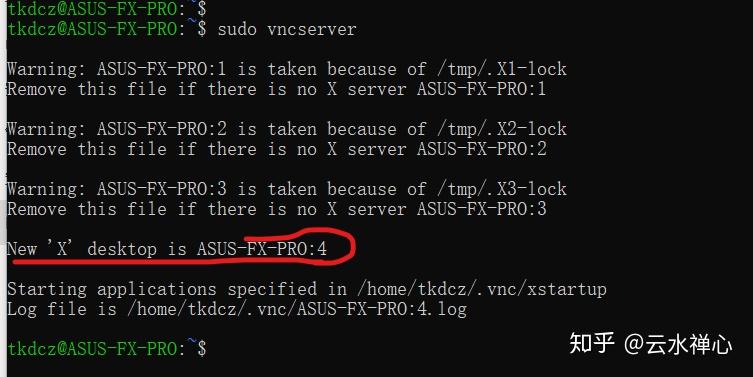
VNC连接截图示例:

桌面显示成功后的截图:

此方式运行原理是类似于容器运行,相当于沙盒,加上微软本身开发接口支持,所以在配置偏低电脑上发挥的性能还是很可以的。最后希望能帮到大家,有什么问题评论区留言。
哎呀大家也不要光收藏不点赞,点个赞在走呀!

